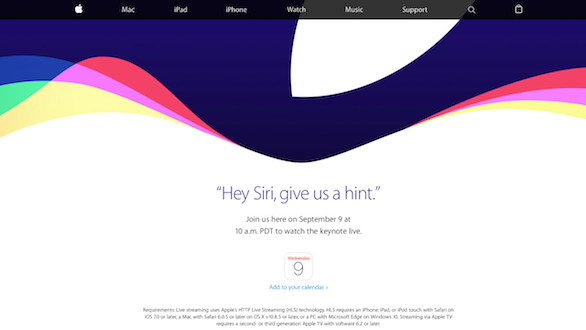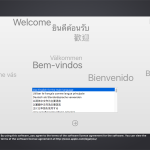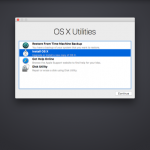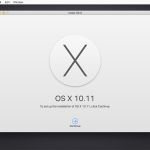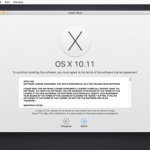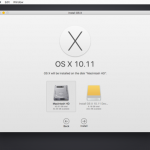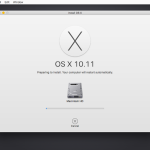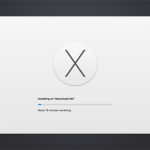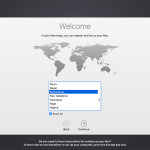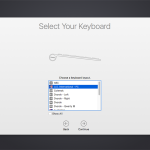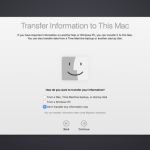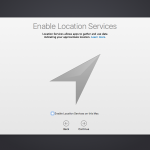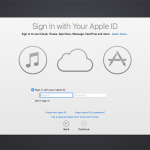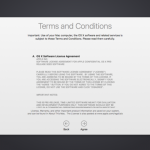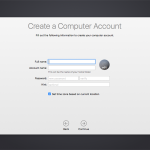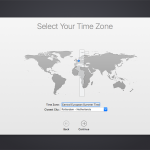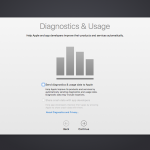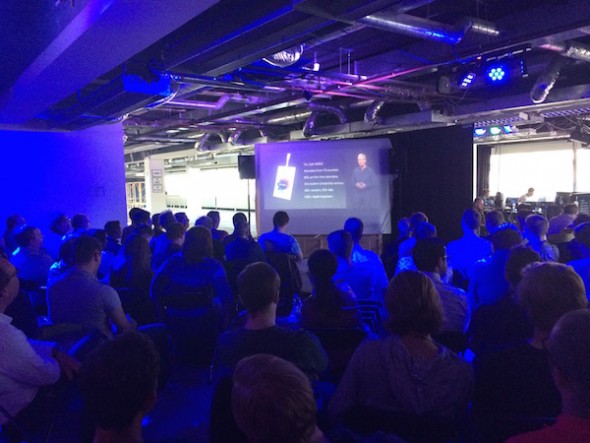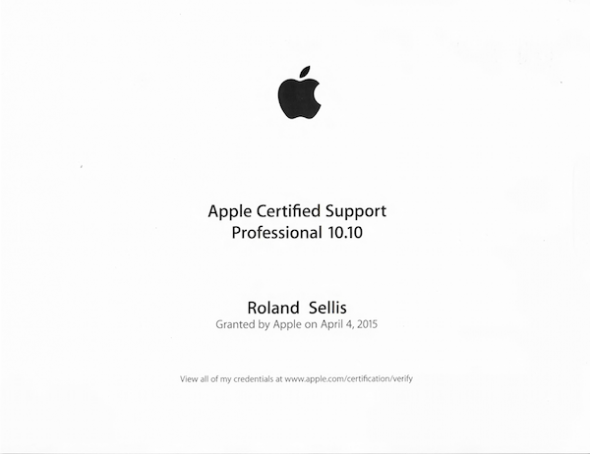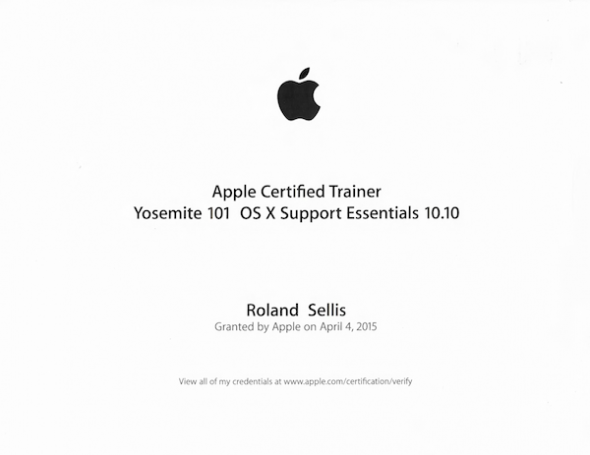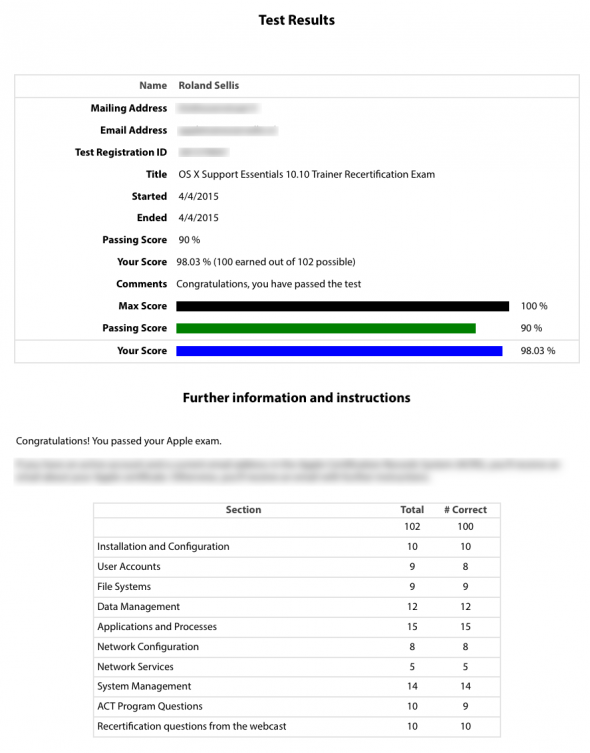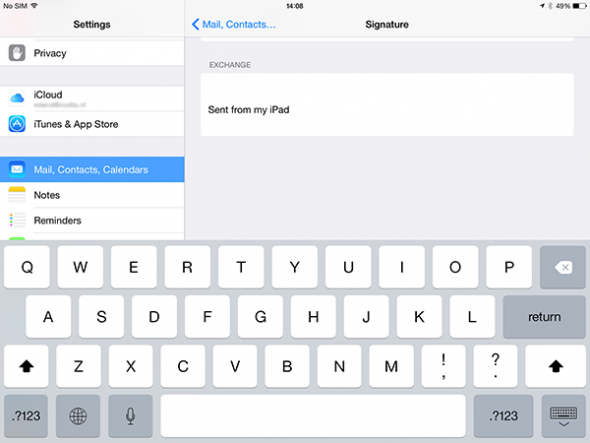Op verzoek hierbij een rechtstreekse link naar de MacSysAdmin2015 pagina.
Apple
OS X: verkeerde opstart resolutie
Toen ik vanochtend mijn MacBook opstartte bleek ineens dat de resolutie niet in orde was, deze was namelijk veel lager dan m’n normale systeem resolutie. Een reboot blijkt niet te helpen. Blijkbaar is de resolutie die de laatste keer gebruikt is vastgehouden in het geheugen. Dat kan kloppen aangezien de MacBook toen geboekt was met een beamer die een lagere resolutie had.
Gelukkig kan dat makkelijk opgelost worden door het resetten van het zogenaamde PRAM, hierin worden immers de systeemgegevens bewaard. Doorloop de volgende stappen om het PRAM te resetten:
- Sluit OS X af
- Houdt de toetsen Option (⌥) + Command (⌘) + P + R tegelijk ingedrukt
- Start OS X
- Laat de toetsen los als je voor de 2e keer het opstartgeluid hoort
Het probleem zou nu opgelost moeten zijn.
Uiteraard is deze info ook op de website van Apple te vinden.
.DS_Store
Als OS X gebruiker in een Windows omgeving kom je vaak .DS_Store bestanden tegen. Deze bestanden worden door de Finder aangemaakt in elke folder die in OS X gebruikt wordt. Dus in de folders op de Mac zelf, maar ook op externe HD’s, USB sticks en netwerkvolumes.
De .DS_Store bestanden worden door OS X gebruikt om extra informatie (metadata) in op te slaan waaronder de weergave, de kleuren, attributen van de folder en de positie van de icons. De naam staat voor “Desktop Services Store”. Doordat de bestandsnaam begint met een . (punt) wordt de bestanden binnen de Finder niet weergegeven. Dat is een eigenschap van de Finder.
Windows kent een soortgelijk bestand: “desktop.ini”. Doordat de verkenner in Windows bestanden die beginnen met een punt wel toont worden de .DS_Store bestanden in Windows shares vaak als vervuiling gezien.
Er zijn verschillende oplossingen om van die .DS_Store bestanden af te komen. Hieronder noem ik er een aantal zonder hiermee volledig te willen zijn.
1. Door het volgende commando uit te voeren in de terminal worden er geen .DS_Store bestanden meer geschreven in netwerk folders (NFS, AFP, SMB/CIFS en WebDAV)
defaults write com.apple.desktopservices DSDontWriteNetworkStores TRUE
Screens OS X El Capitan dl1.
Tussen de bedrijven door toch nog even kans gezien om de Developer Preview van de nieuwste OS X versie te downloaden. Mijn doel was om een Virtual Machine (VM) te maken, maar dat viel toch wat tegen. Echter met wat hulp is het gelukt om de installatie aan de gang te krijgen. Bijgaand enkele screens van de installatie. Binnenkort meer 😉
Keynote at OneMoreThing
Vorige jaar heb ik de keynote tijdens de WWDC van Apple gevolgd op een groot scherm, samen met nog vele andere geïnteresseerden in de studio van OneMoreThing. Dat is me prima bevallen. Zo goed eigenlijk dat ik dit jaar wel weer wilde…
Foto van dit jaar en hieronder een foto van vorig jaar. En juist… wie zien we daar?
Certificaten Apple
Vorige week, het weekend voor mijn vertrek naar de NAB Show 2015, heb ik de hercertificering voor “OS X Support Essentials” en het Trainers-examen gedaan.
Vandaag kreeg ik voor beiden het certificaat binnen.
Opgemaakte handtekening in iOS
Ook in iOS is het mogelijk om een opgemaakte handtekening automatisch onder een bericht te plaatsen. Hiervoor maak je eerst de handtekening volledig op in een (desktop) e-mail cliënt. Vervolgens stuur je jezelf een mail met die handtekening. In iOS open je de desbetreffende mail en kopieer je deze.
In iOS ga je vervolgens naar de Settings » Mail, Contacts, Calendars en zoek je het mailaccount op waar je de handtekening aan toe wilt voegen.